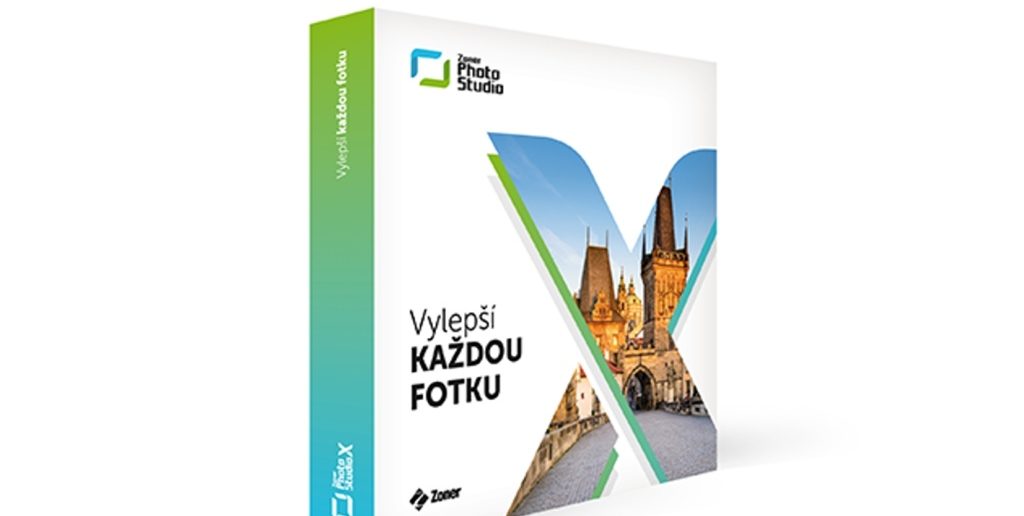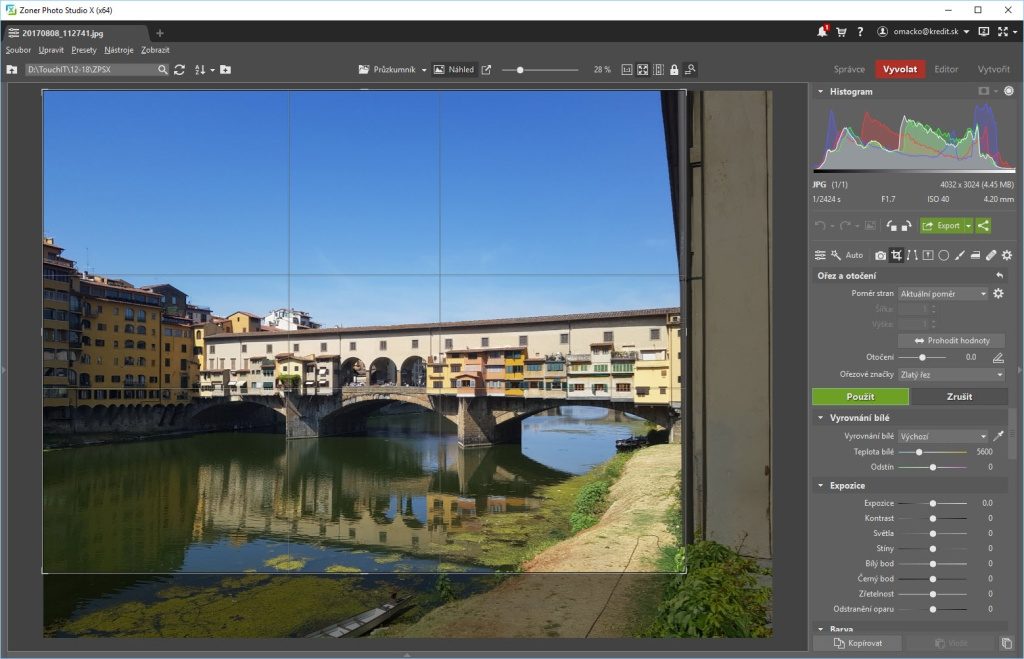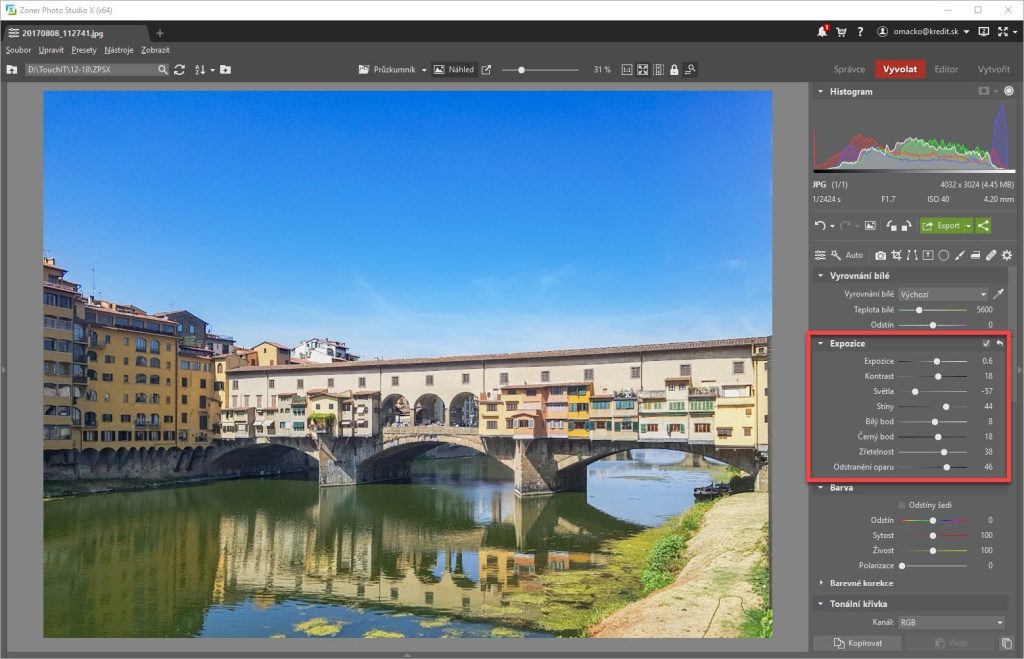Máte ho vždy poruke – mobilný telefón. Aj preto ním ľudia veľmi radi fotia. Majte však na pamäti, že fotky z mobilu sa dajú vždy vylepšiť. Dá sa to aj priamo v telefóne, ale lepší výsledok dosiahnete, ak si fotky prenesiete do počítača a použijete špecializovaný nástroj – napr. Zoner Photo Studio X (ZPS X).
Často pritom stačí naozaj pár základných úprav, ktoré fotky z mobilu spoľahlivo vylepšia. V tomto článku sme ich pre vás vybrali 5. Ak to váš mobil umožňuje, foťte do zdrojového formátu RAW, to sa vám pri následnej úprave oplatí.
1. Správny orez
Obyčajne je fotka z mobilu väčšia, ako je hlavný motív a práve tu použijete Orez. Otvorte fotografiu v ZPS X a prejdite do modulu Vyvolať. Vyberte nástroj Orez a otočenie (kláves C). Takto sa ľahko zbavíte nežiaducich prvkov a zároveň máte možnosť fotku vodorovne zarovnať (ak treba).
2. Zbavte sa rušivých prvkov
Po oreze zistíte, ktoré prvky sú vo fotografii navyše a treba sa ich zbaviť. Zostaňte v module Vyvolať a vyberte z panelu nástrojov prvok Retušovací štetec a z neho Klonovaciu pečiatku. Obyčajne je lepšie ponechať zaškrtnutú voľbu Automaticky hľadať zdrojovú oblasť, ale ak sa vám nebude dariť, cez kláves Ctrl vyberte zdroj manuálne. Takto sa ľahko zbavíte konárikov, prečnievajúceho žľabu a pod.
3. Dolaďte expozíciu a kontrast
Niekedy mobil správne nezachytí bielu a modul Vyvolať vám pomôže aj v tom. Vedľa položky Vyrovnanie bielej máte aj ikonu Sondy. Na ňu kliknite a následne vyberte na fotografii niečo, čo si pamätáte, že bolo určite biele (rámy na okne, obrus). Teraz prejdite na panel Expozícia, kde môžete využiť až 8 nástrojov. Najdôležitejšia je Expozícia, ktorou nastavíte prvý dojem z fotky. Osobitne upozorňujeme na posuvník Odstránenie oparu, ktorý dokáže veľmi pomôcť oblohe. Pohrajte sa so svetlami, tieňmi. Nám sa oplatilo postupovať pri úpravách v tom poradí, v akom sú jednotlivé posuvníky v ZPS X uvedené. A všímajte si aj histogram v hornej časti.
4. Pridajte viac farebnosti
Toto je zábavná etapa úpravy fotky, lebo už vidíte, ako to bude vo výsledku vyzerať. Prejdime tak k panelu Farba. Dôležité posuvníky sú hlavne Sýtosť a Živosť, ktorými pridávate do fotky dynamiku a život. Aj keď to láka, neprežeňte to s úpravami, fotka môže ľahko stratiť vernosť.
5. Ešte doostriť a sme hotoví
Každá fotka potrebuje doostriť, to neublíži. Spravidla si pritom vystačíme so základnou metódou v paneli Ostrosť, teda s Maskovaním neostrosti. K dispozícii je nastavenie troch posuvníkov. Pozor hlavne na nastavenie Polomeru doostrenia, teda v akej vzdialenosti od hrán sa doostrenie prejaví. Pred úpravami doostrenia si vždy zväčšite fotografiu tak, aby ste ju mali na celom displeji a presne videli, čo robíte.
To je všetko, teraz ostáva výsledok exportovať a pochváliť sa ním napr. na sociálnych sieťach. Veríme, že vás tieto jednoduché úpravy s vybranými fotkami budú baviť.